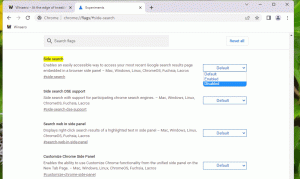Poista tai ota käyttöön tiedostojen ja tulostimien jakaminen Windows 10:ssä
Windows 10:n avulla käyttäjä voi jakaa paikallisesti kytketyt tulostimensa ja tallennetut tiedostonsa muiden käyttäjien kanssa verkon kautta. Jaetut tiedostot voidaan lukea ja kirjoittaa muille. Jaettuja tulostimia voidaan käyttää tulostukseen etätietokoneella. Katsotaanpa, kuinka tiedostojen ja tulostimien jakaminen määritetään Windows 10:ssä.
Mainos
Oletusarvoisesti Windows 10 sallii tiedostojen ja tulostimien jakamisen vain yksityisen (koti-) verkon kautta. Se ei ole käytössä, kun verkkotyypiksi on asetettu Julkinen.
Kun kirjaudut sisään tilillesi ja verkkosi on ensimmäisen kerran toiminnassa, Windows 10 kysyy, minkä tyyppiseen verkkoon muodostat yhteyden: kotiverkkoon vai julkiseen verkkoon. Sivupalkin kehotteessa sinulta kysytään, haluatko löytää tietokoneita, laitteita ja sisältöä verkosta, johon olet juuri muodostanut yhteyden.
 Jos valitset Joo, käyttöjärjestelmä määrittää sen yksityiseksi verkoksi ja ottaa verkon etsinnän käyttöön. Julkisessa verkossa löytäminen ja käyttö on rajoitettua. Jos haluat käyttää tietokonettasi etätietokoneelta tai selata paikallisverkon tietokoneita ja laitteita, sinun on asetettava se Koti (yksityinen) -tilaan. Jotta nämä verkon etsintä- ja jakamisominaisuudet toimivat oikein, tiedostojen ja tulostimien jakaminen on otettava käyttöön.
Jos valitset Joo, käyttöjärjestelmä määrittää sen yksityiseksi verkoksi ja ottaa verkon etsinnän käyttöön. Julkisessa verkossa löytäminen ja käyttö on rajoitettua. Jos haluat käyttää tietokonettasi etätietokoneelta tai selata paikallisverkon tietokoneita ja laitteita, sinun on asetettava se Koti (yksityinen) -tilaan. Jotta nämä verkon etsintä- ja jakamisominaisuudet toimivat oikein, tiedostojen ja tulostimien jakaminen on otettava käyttöön.
Katso seuraavat artikkelit:
- Muuta verkon sijaintityyppiä (julkinen tai yksityinen) Windows 10:ssä
- Muuta verkon sijaintityyppiä PowerShellillä Windows 10:ssä
Voit ottaa tiedostojen ja tulostimen jakamisen käyttöön Windows 10:ssä, tee seuraava.
- Avaa klassikko Ohjauspaneeli sovellus.
- Siirry kohtaan Ohjauspaneeli\Verkko ja Internet\Verkko- ja jakamiskeskus:

- Napsauta vasemmalla olevaa linkkiä Muuta jakamisen lisäasetuksia.

- Laajenna Yksityinen, Vieras tai Julkinen verkkoprofiili määrittääksesi verkon jakamisen jokaiselle verkkotyypille.

- Ota vaihtoehto käyttöön Ota tiedostojen ja tulostimen jakaminen käyttöön valitulle profiilille ja olet valmis.
- Toista tämä toimenpide tarvittaessa muille verkkoprofiileille.
Tiedostojen ja tulostimen jakamisen poistaminen käytöstä, valitse vaihtoehto Poista tiedostojen ja tulostimen jakaminen käytöstä samalla Ohjauspaneelin sivulla.
Vaihtoehtoisesti voit käyttää konsolityökalua netsh vaihtaaksesi ominaisuuden tilaa.
Poista käytöstä tai ota käyttöön tiedostojen ja tulostimien jakaminen netsh: n avulla
- Avaa an korotettu komentokehote.
- Kirjoita tai kopioi ja liitä seuraava komento:
netsh advfirewall firewall set rule group="Tiedostojen ja tulostimien jakaminen" new enable=Kyllä
Tämä ottaa tiedostojen ja tulostimien jakamisen käyttöön kaikissa verkkoprofiileissa.

- Poista tiedostojen ja tulostimien jakaminen käytöstä kaikissa verkkoprofiileissa suorittamalla seuraava komento:
netsh advfirewall firewall set rule group="Tiedostojen ja tulostimien jakaminen" new enable=Ei

Vihje: Jos olet ottanut käyttöön tiedostojen ja tulostimien jakamisen, varmista, että olet ottanut myös tämän vaihtoehdon käyttöön Tiedostojen ja tulostimien jakaminen Microsoft Networksille verkkosovittimen ominaisuuksissa. Avaa klassinen Ohjauspaneeli ja tarkista verkkosovittimen ominaisuudet kohdasta Ohjauspaneeli\Verkko ja Internet\Verkkoyhteydet. Katso alla oleva kuvakaappaus.



Se siitä.